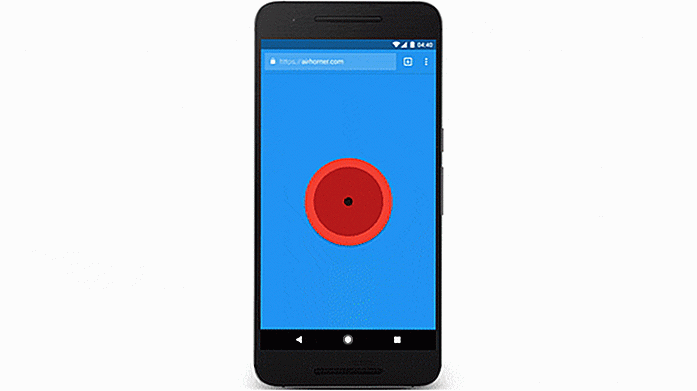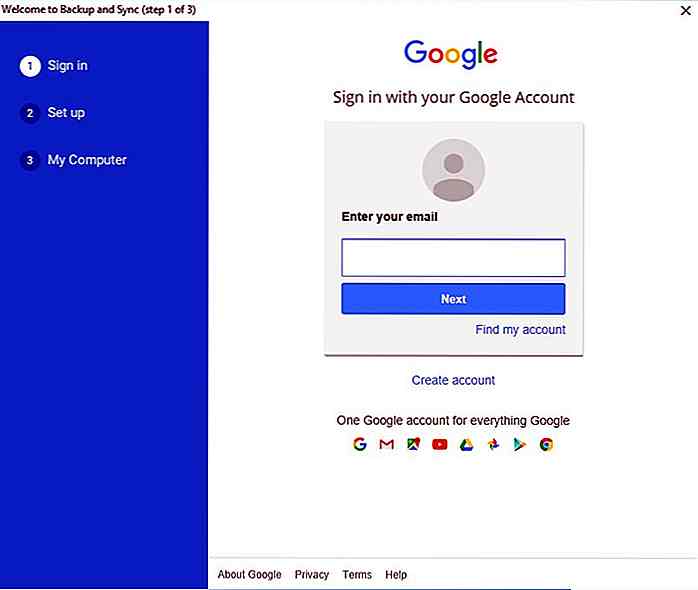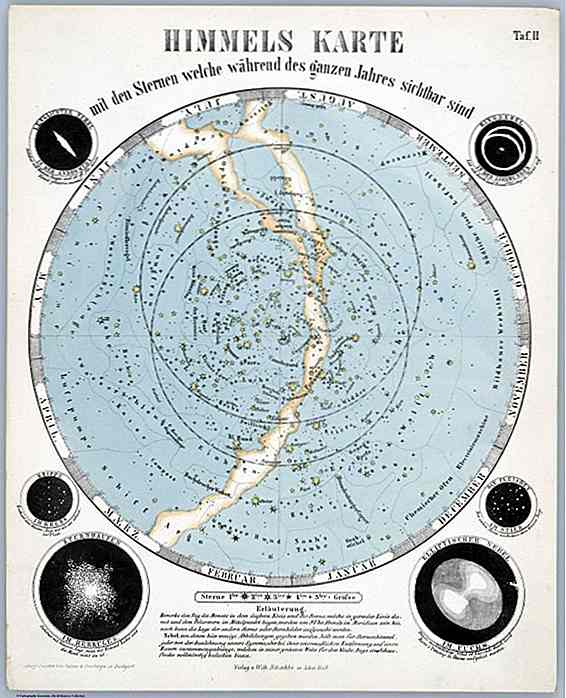no.hideout-lastation.com
no.hideout-lastation.com
6 måter å få tilgang til Windows 10 Boot Options-menyen
Windows 10 tilbyr mange interessante funksjoner, og de avanserte oppstartsalternativene for å feilsøke mange av Windows 10-problemene, er en av dem. Du kan tilbakestille PCen, gjenopprette den til en tidligere tilstand, starte opp med et annet operativsystem, bruke "Startup Repair" for å fikse oppstartsproblemer og starte Windows 10 i sikker modus for å feilsøke problemer.
Det er mange måter å få tilgang til oppstartsalternativer for Windows 10 med hver sin egen brukstilstand, og i dette innlegget vil vi vise deg 5 forskjellige måter å få tilgang til Windows 10 avanserte oppstartsalternativer . La oss ta en titt på disse alternativene.
Hvis du får tilgang til skrivebordet
Hvis Windows fungerer bra, og du kan få tilgang til skrivebordet, kan du bruke de nedenfor nevnte metodene for å få tilgang til oppstartsalternativer for Windows 10.
Jeg - Hold Shift-tasten og start på nytt
Dette er den enkleste måten å få tilgang til oppstartsalternativer for Windows 10.
- Alt du trenger å gjøre er å holde nede Skift-tasten på tastaturet og starte PCen på nytt .
- Åpne Start-menyen og klikk på "Power" -knappen for å åpne strømalternativer.
- Trykk og hold Shift-tasten nede og klikk på "Start" på nytt .
- Windows starter automatisk i avanserte oppstartsalternativer etter kort forsinkelse.
Dette trikset kan fungere hvor som helst, enten du klikker på "Restart" fra startmenyen, "Avslutt" -dialog eller startskjermbildet . Du må bare sørge for at du holder Shift-tasten mens du gjør det. Husk at denne metoden ikke fungerer med det virtuelle tastaturet . Hvis det fysiske tastaturet ikke virker, fungerer ikke denne metoden heller.
II - Få tilgang til Windows 10 oppstartsalternativer fra Windows-innstillinger
Hvis du ikke kan bruke Shift + Restart-alternativet, må du ikke bekymre deg. Du kan også starte Windows 10 i avanserte oppstartsmuligheter fra innstillingene.
- Start Windows 10 "Innstillinger" fra Start-menyen, og klikk på "Oppdater og Sikkerhet" nederst i vinduet.
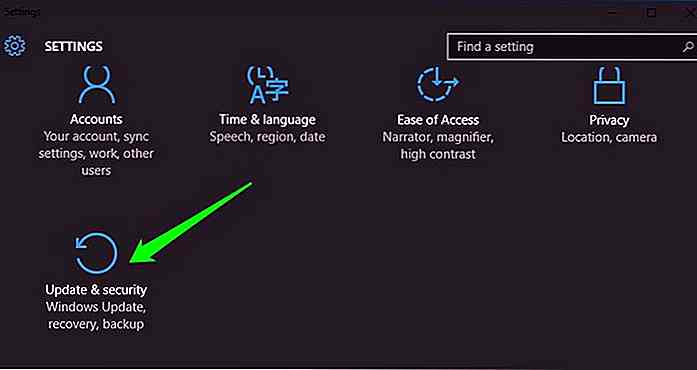
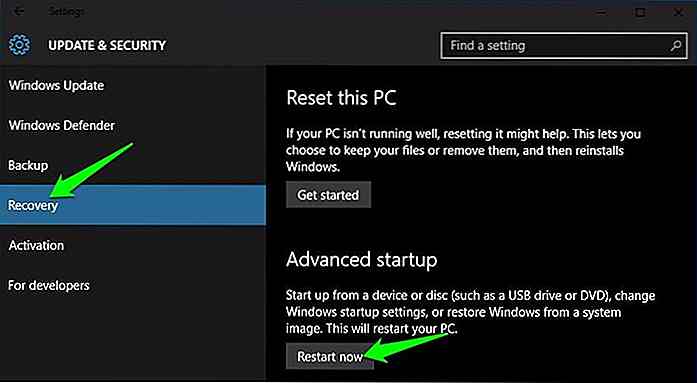 III - Bruk kommandoprompt for å få tilgang til oppstartsalternativer for Windows 10
III - Bruk kommandoprompt for å få tilgang til oppstartsalternativer for Windows 10 Hvis du er interessert, kan du også bruke en rask kommandoprompt-kommando for å få tilgang til avanserte oppstartsalternativer .
- Høyreklikk på Start-menyen i Windows 10 og velg "Kommandoprompt (Admin)" fra menyen.
- I vinduet Kommandoprompt skriver du shutdown.exe / r / o og klikker "Enter" .
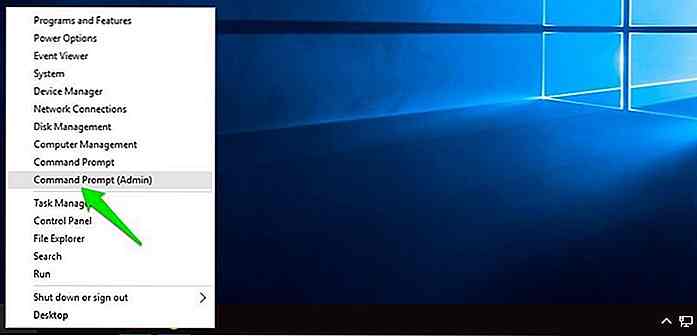
Du vil se et øyeblikk å si at du blir logget ut, bare lukk den, og Windows 10 vil starte på nytt for å starte oppstartsalternativer. Men i motsetning til de ovennevnte metodene hvor Windows starter på nytt umiddelbart, vil det være en liten forsinkelse før Windows-omstart .
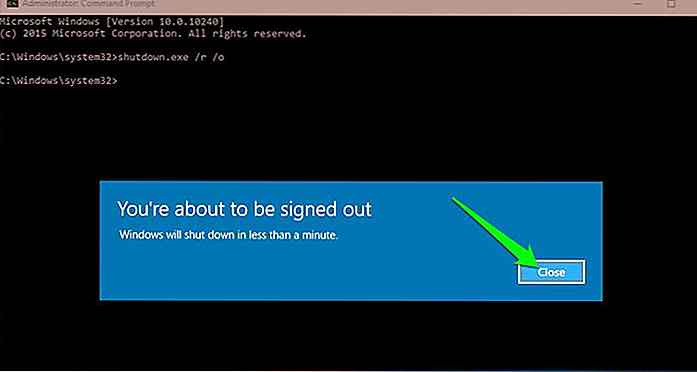 Og hvis ikke tilgang til skrivebordet
Og hvis ikke tilgang til skrivebordet Hvis du ikke klarer å nå skrivebordet, og Windows fortsetter å krasje eller starte på nytt, følger du metodene nedenfor for å få tilgang til oppstartsalternativer for Windows 10 og fikse problemet.
Jeg - Force Windows for å starte i avanserte oppstartsalternativer
Som standard er Windows satt til å starte på nytt i avanserte oppstartsalternativer, hvis det ikke starter opp. Hvis en oppstartsfeil forårsaker at Windows krasjer, kan det automatisk starte oppstartsalternativer for deg. Det er imidlertid ikke obligatorisk, og Windows kan bli sittende fast i en oppstartssyklus.
I en slik situasjon kan du tvinge Windows til å krasje og åpne oppstartsalternativer . Å gjøre slik,
- Start Windows, og så snart du ser Windows-logoen. Trykk og hold på strømknappen for å tvinge ned den .
- Du kan også trekke ut strømforsyningen (eller batteriet) for å tvinge ned det.
- Gjenta dette 2-4 ganger, og Windows åpner oppstartsalternativer for deg.
For meg var 2 ganger nok til å åpne oppstartsalternativene, kjørelengde kan variere.
II - Bruk Windows 10 gjenopprettingsstasjon
En Windows- gjenopprettingsstasjon kan feilsøke mange Windows-problemer hvis Windows ikke starter. Hvis en kraftavstenging ikke bidro til å åpne oppstartsalternativer, vil dette definitivt fungere for deg.
Hvis du ikke allerede har opprettet en gjenopprettingsdriver for PCen din, kan du enkelt lage en akkurat nå. Alt du trenger er en USB-stasjon og en PC som kjører Windows 10 .
- Bruk en hvilken som helst Windows 10 PC, enten din egen eller vennens; det er ingen lisensiering problem.
- Følg instruksjonene fra Microsoft for å opprette en gjenopprettingsstasjon.
- Legg nå gjenopprettingsstasjonen til din defekte PC og start den på nytt fra denne stasjonen.
- Du vil bli bedt om å velge et tastaturlayout . Velg riktig (USA i de fleste tilfeller) og oppstartsalternativene åpnes.
III - Bruk Windows 10 installasjonsdriver / plate
Du kan også bruke en Windows 10 installasjonsdriver / plate for å få tilgang til oppstartsalternativer . Hvis du installerte Windows 10 med en USB-stasjon eller -plate,
- Du kan starte opp fra den USB / disken og klikke på alternativet "Reparer" for å få tilgang til oppstartsalternativer for Windows 10.
- Dette er også et godt alternativ hvis du ikke har tilgang til en annen Windows 10-PC for å opprette en gjenopprettingsstasjon.
- Du kan laste ned Windows installer ved hjelp av en hvilken som helst annen PC og bruke den til å opprette en installasjonsstasjon .
Avslutt oppstartsalternativer for Windows 10
De nevnte alternativene bør være nok til å få tilgang til oppstartsalternativer for Windows 10 og la deg feilsøke hva problemet er. Når du er ferdig, klikk på "Fortsett" -knappen for å avslutte oppstartsalternativer og start Windows 10.
Hvis du har flere operativsystemer, starter standard operativsystemet. I så fall velger du alternativet "Start et annet operativsystem" og velger deretter Windows 10 for å starte det.
Å summerisere
Holding Shift-tasten og omstart av PC-en er definitivt det enkleste alternativet for å få tilgang til Windows 10-oppstartsalternativer. Men hvis Windows opptrer, og du ikke klarer å starte opp riktig, hjelper en gjenopprettings- eller installasjonsstasjon . Hvis du vet noen andre måter å få tilgang til Windows 10 avanserte oppstartsalternativer, gi oss beskjed i kommentarene.
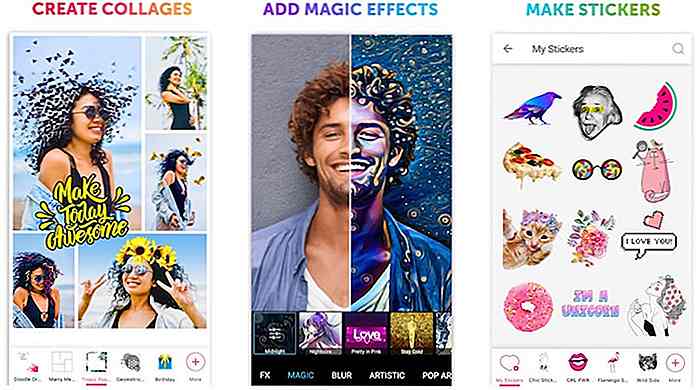
50 Nyttige Android Apps for Designers (2018)
Design er en av verdens mest krevende yrker. Fra å holde seg oppdatert med nyere verktøy og teknologi for å være konstant på jakt etter inspirasjon, har designere mye på tallerkenen deres. Under slike omstendigheter kan noen nyttige Android-apper være veldig praktiske.Så, her er en lang liste over nyttige Android-apper for designere som kan hjelpe dem med å administrere sine daglige oppgaver raskt på farten . Listen o
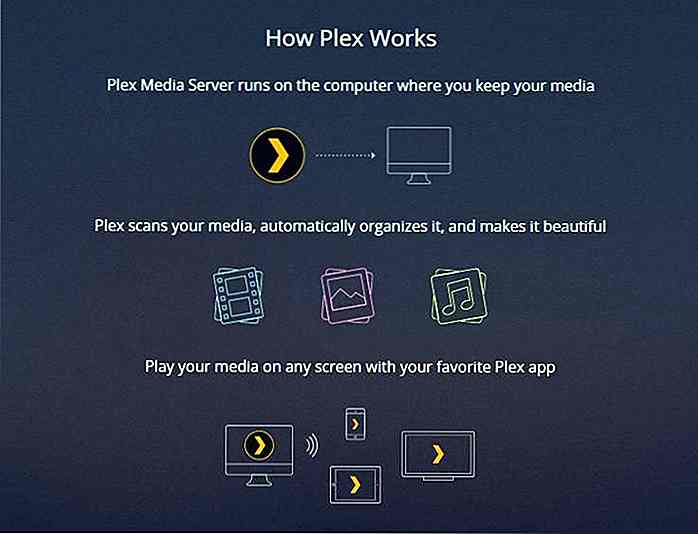
Slik installerer du Plex i Windows 10 og ser på filmer hvor som helst
Jeg har alltid hatet å overføre eller synkronisere medier til andre enheter, og jeg er sikker på at du også ikke liker det likevel, ikke sant?Årsaken er at det er en tidkrevende prosess, og det kan derfor kreve ekstra innsats å spille av disse filene på ulike enheter. Heldigvis har Plex media server blitt designet for å løse dette problemet, som fungerer på de fleste plattformer, inkludert Android og iOS.Ved hjelp